Az alábbiakban olvasd el az egyes javasolt megoldások részletes utasításait.
Tudd meg, hogyan javítsd a Steam hibát 65432-es alkalmazás betöltési hiba
- Verify the Integrity of the Game’s Files
- Delete the ClientRegistry.blog fájlt
- Futtassa a Steamet és a játékot rendszergazdaként
- Kapcsolja ki a vírusirtó szoftvert
Vizsgálja meg a játék fájljainak integritását
Először ellenőrizze a Skyrim fájljainak integritását, hogy megbizonyosodjon arról, hogy ezek a fájlok semmilyen módon nem sérültek. Ehhez nyissa meg a Steam kliensszoftvert.
- Kattintson a Steamben a Könyvtárra.
- Kattintson a jobb gombbal a Skyrimre, vagy egy másik játékra, amelynél a hiba felmerül, és válassza a Tulajdonságok lehetőséget.
- A megnyíló ablakban kattintson a Helyi fájlok fülre.
- Ezután válassza a Játékfájlok integritásának ellenőrzése lehetőséget.
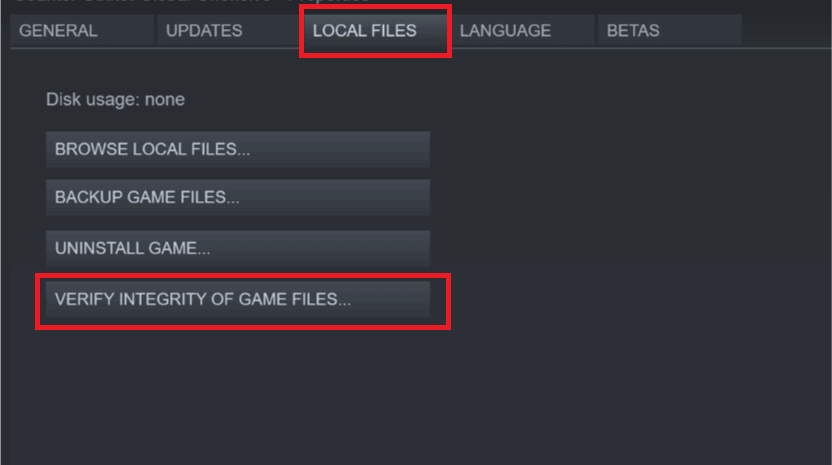
- A játékfájlok ellenőrzése után indítsa újra a Steamet.
Delete the ClientRegistry.blog File
Sok játékos megerősítette, hogy a ClientRegistry.blog fájl törlése javítja az “application load error 65432” hibát. Tehát ez lehet az egyik legjobb megoldás erre. Kövesse az alábbi irányelveket a ClientRegistry.blog fájl törléséhez.
- Először zárja be a Steamet, ha nyitva van.
- Nyomja meg a Windows billentyű + E gyorsbillentyűt a File Explorer ablakának megnyitásához.
- Nyissa meg a Steam mappát a File Explorerben. A mappa alapértelmezett elérési útja a következő: C > Program Files (x86) > Steam.
- A Steam mappa megnyitása után válassza ki a ClientRegistry.blog fájlt.
- Ezután nyomja meg a Delete gombot a ClientRegistry.blog fájl törléséhez.
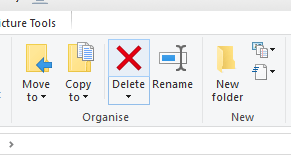
Futtassa a Steamet és a játékot rendszergazdaként
- Egyes felhasználók szerint a Steam és a Skyrim rendszergazdai jogokkal történő futtatása is orvosolja az “alkalmazás betöltési hiba 65432″ hibát. Ehhez kattintson a jobb gombbal a Steam ikonjára, amellyel általában megnyitja a szoftvert.
- Válassza ki a közvetlenül alatta látható Kompatibilitás lapot.
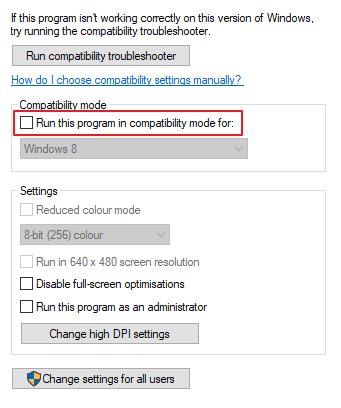
- Ezután kattintson a Futtassa ezt a programot kompatibilitási módban jelölőnégyzetre.
- Kattintson az Alkalmaz gombra, majd az ablak bezárásához válassza az OK lehetőséget.
Legyen olvasható még: Szeretnéd rendszergazdaként futtatni a Steamet? Így teheti meg
Kapcsolja ki a vírusirtó szoftvert
A 65432-es alkalmazás betöltési hiba oka lehet az is, hogy harmadik féltől származó vírusirtó szoftver blokkolja a játékokat. Ezért a Steam elindítása előtt a harmadik féltől származó vírusirtó szoftver kikapcsolása megoldhatja a problémát. Kattintson a jobb gombbal a vírusirtó segédprogram rendszertálca ikonjára a kontextusmenü megnyitásához, amelyből a felhasználók általában kiválaszthatják a letiltást vagy kikapcsolást.
A legtöbb vírusirtó segédprogram tartalmaz kizárási listákat is, amelyekhez a felhasználók hozzáadhatnak szoftvereket. Így a Steam és a Skyrim hozzáadása egy vírusirtó szoftver kizárási listájához szintén javíthatja a 65432-es alkalmazás betöltési hibát. Nyissa meg a vírusirtó szoftvert, és keressen egy kizáró lapot a beállításain belül. Ezután adja hozzá a Steam és a játék mappáit a kizárási listához.
A fenti megoldások valószínűleg a legtöbb játékos számára kijavítják a 65432-es alkalmazás betöltési hibát. Azok a játékosok azonban, akik ugyanezt a problémát alternatív megoldásokkal orvosolták, szívesen megosztják ezeket a javításokat az alábbiakban.
Hoz kapcsolódó cikkek, amelyeket érdemes megnézni:
- Teljes javítás: A Steam játékok nem indulnak el Windows 10, 8.1, 7 alatt
- Skyrim nem működik Windows 8.1, 10 alatt egyes játékosoknál